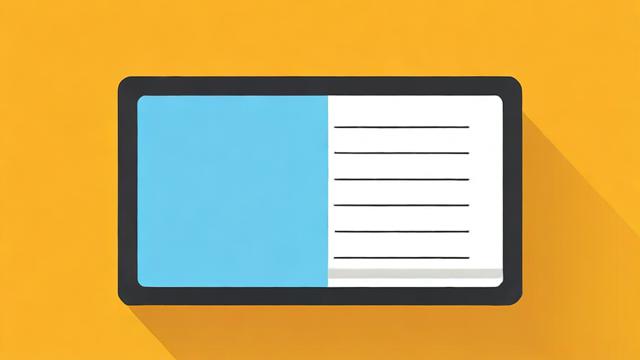电脑开机自动启动
电脑开机自动启动的设置方法多种多样,以下是一些常见的设置方式:

1、通过“启动”文件夹设置
找到启动文件夹:按下Win+R键,打开“运行”对话框,输入“shell:startup”并回车,即可打开启动文件夹。
添加快捷方式:将想要开机自动启动的程序的快捷方式复制到该启动文件夹中,如果程序没有现成的快捷方式,可以手动创建一个,右键点击程序的可执行文件,选择“发送到”,然后选择“桌面快捷方式”,将桌面上新创建的快捷方式剪切并粘贴到启动文件夹中。
2、使用任务管理器设置
打开任务管理器:按下Ctrl+Shift+Esc组合键,或者右键点击任务栏,选择“任务管理器”。
进入启动选项卡:在任务管理器窗口中,切换到“启动”选项卡。
启用程序:在“启动”选项卡中找到想要开机自动启动的程序,右键点击该程序,选择“启用”。
3、利用系统配置实用程序设置
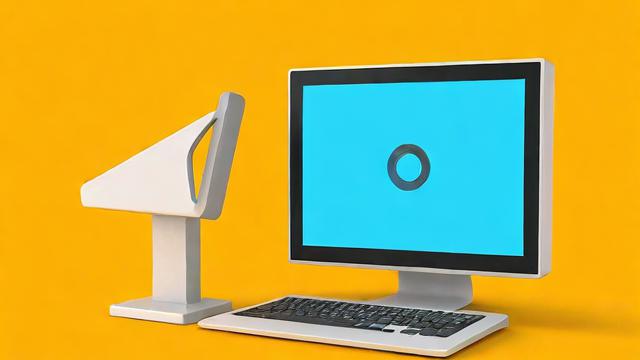
打开系统配置:按下Win+R键,输入“msconfig”并回车,打开系统配置实用程序。
进入启动选项卡:在系统配置实用程序窗口中,切换到“启动”选项卡。
勾选程序:在“启动”选项卡中,找到想要开机自动启动的程序,并勾选其前面的复选框。
应用设置:点击“确定”按钮,然后重启计算机使设置生效。
4、通过注册表编辑器设置(高级用户)
打开注册表编辑器:按下Win+R键,输入“regedit”并回车,打开注册表编辑器。
定位到相关键值:在注册表编辑器中,导航至以下路径:“HKEY_CURRENT_USER\Software\Microsoft\Windows\CurrentVersion\Run”或“HKEY_LOCAL_MACHINE\SOFTWARE\Microsoft\Windows\CurrentVersion\Run”。
创建新项:在右侧窗格中,右键点击空白处,选择“新建”>“字符串值”,为新创建的字符串值命名,并将其数值数据设置为想要开机自动启动的程序的完整路径。

关闭注册表编辑器:完成设置后,关闭注册表编辑器并重启计算机。
通过以上方法,可以轻松实现电脑开机自动启动所需程序的功能,但请注意,过度使用开机自启功能可能会影响电脑的启动速度和性能,因此建议仅将必要的程序设置为开机自启。
作者:豆面本文地址:https://www.jerry.net.cn/jdzx/42051.html发布于 2025-03-25 12:33:56
文章转载或复制请以超链接形式并注明出处杰瑞科技发展有限公司